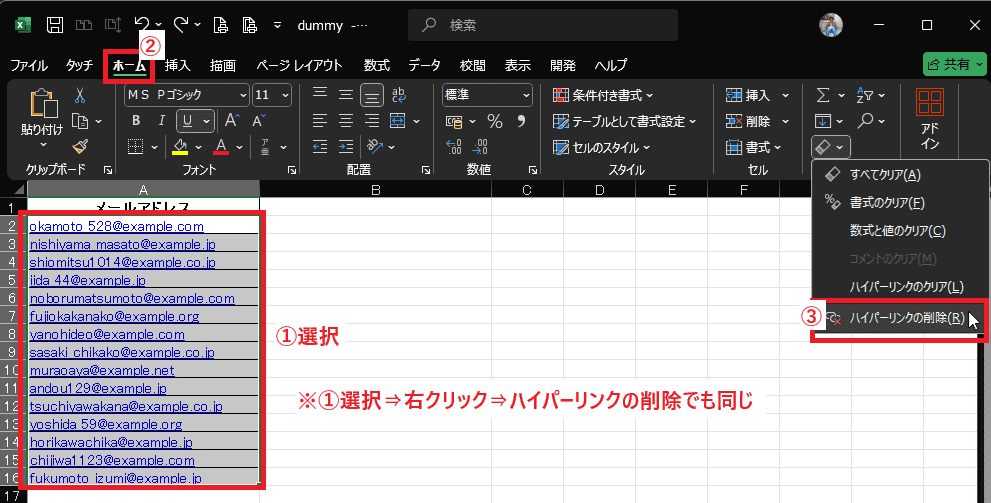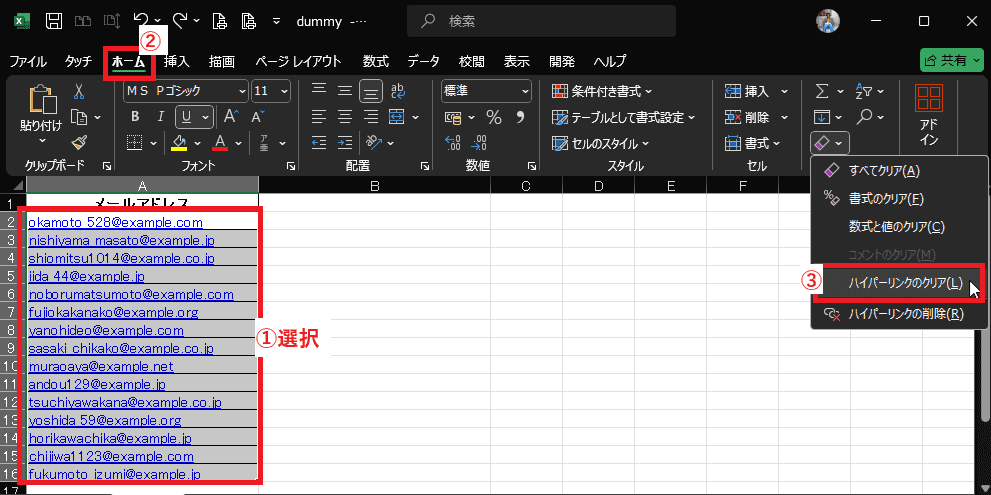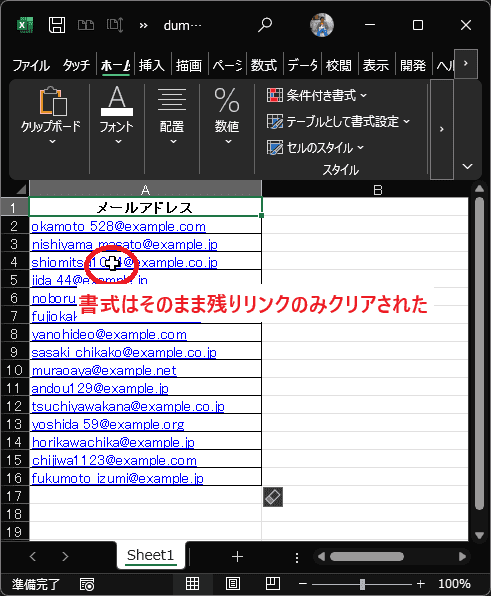日々のパソコン案内板
【Excel関数】 No.1(A~I) No.2(J~S) No.3(T~Y)
【Excelの小技】 【HTMLタグ&小技】
【PDFの簡単セキュリティ】
【複数フォルダーを一括作成するんならExcelが超便利だよ!!】
【アップデートが終わらない!? Windowsの修復ツールを使ってみる方法】
【削除してしまったファイルやデータを復元する方法ー其の一(以前のバージョン)】
【削除ファイルやデータを復元する方法ー其の二(ファイル履歴)】
【Excel振替伝票の借方に入力したら貸方に対比する科目を自動記入】
【手書きで書くように分数表記する方法】
【Web上のリンクさせてある文字列を選択する方法】
【Excel2010以降は条件付き書式設定での文字色にも対応!】
【Windows10のWindows PowerShellでシステムスキャンの手順】

削除したら…罫線までもが…!!
書式は残したい…!?
リンクだけの削除って!?
今日はExcelのハイパーリンクの書式迄削除してしまう削除方法と書式は残してリンクを削除する方法を書いて置こうと思います。
ExcelにメールアドレスやURLを入力したら必然的にハイパーリンクが付加されてしまいますよね・・・
これって、例えば、URLをクリックすればWebサイトへ飛ぶことも出来たりして便利だとは思うのですが・・・私は邪魔だと感じることの方が多いんですよね。
ただ、邪魔だと思って普通にハイパーリンクを削除すると罫線などの書式迄削除されてしまって、元の状態に戻す手間が掛かってしまうという痛し痒しの感がありますよね。
- 【ハイパーリンクの通常の削除方法】
- 例えば、左の画像のようにExcelに罫線で囲んでメールアドレスが入力されているとします。
これを普通にハイパーリンクを削除してみますね。
- 例えば、左の画像のようにExcelに罫線で囲んでメールアドレスが入力されているとします。
- ◎リボンから削除する場合・・・
先ず、メールアドレスを『選択』します。 - 次に『ホーム』タブを選択します。
- 開いたメニューの中から編集項目の『クリア』(消しゴムアイコン)を選択します。
- さらに開いたメニューから『ハイパーリンクの削除』をクリックします。
- 先ず、メールアドレスを『選択』して『右クリック』します。
- メニューから『ハイパーリンクの削除』を選択します。
- ◎リボンから削除する場合・・・
- すると、左の画像のように罫線などの書式も削除されてしまっています。
- 【書式を残してハイパーリンクの削除方法】
- 先ず、メールアドレスを『選択』します。
- 次に『ホーム』タブを選択します。
- 開いたメニューの中から編集項目の『クリア』(消しゴムアイコン)を選択します。
- さらに開いたメニューから『ハイパーリンクのクリア』をクリックします。
- すると、書式はそのまま残っていて、メールアドレスの上にマウスポインターを持って行っても手の形にならなくて【✚】の状態のままです。
今まで、削除しか知らなくて削除のみを使用されていた方は是非、覚えて置いて下さいね。